Di nuovo la temuta e dolorosa schermata blu dell'errore mortale, e questa volta il codice di arresto problematico menzionato è netwtw10.sys. Se sei anche tu, non preoccuparti, dovrebbe trattarsi semplicemente di un problema di driver o file di sistema, che di solito è abbastanza facile da risolvere. Continua a leggere e segui le istruzioni per correggere la schermata blu dell'errore di morte netwtw10.sys.

Prova queste soluzioni per la schermata blu dell'errore di morte netwtw10.sys
Non è necessario provare tutti i seguenti metodi: procedi semplicemente lungo l'elenco finché non trovi quello che fa il trucco per correggere la schermata blu dell'errore di morte netwtw10.sys per te.
1. Quando non riesci ad avviare normalmente il computer...
Se la schermata blu di errore mortale netwtw10.sys rende il tuo computer non avviabile o se il tuo computer si riavvia costantemente a causa dello stesso codice di errore, avvia prima il computer in modalità provvisoria come indicato qui: Avvia la modalità provvisoria spegnendo il PC 3 volte
Quando il tuo computer riesce ad avviarsi correttamente sul desktop (preferibilmente nel file Modalità provvisoria con rete modalità), passa alle altre correzioni riportate di seguito.
2. Quando puoi avviare il computer
Se il tuo computer riesce ancora a riavviarsi correttamente dopo la schermata blu di errore di morte netwtw10.sys, prova i seguenti metodi per vedere se possono aiutarti a correggere l'errore BSOD.
2.1 Disinstallare il driver dell'adattatore wireless Intel
Il codice di errore netwtw10.sys punta al driver della scheda di rete wireless Intel nel computer. Quindi una delle prime cose che facciamo è disinstallare l'attuale driver problematico Intel Wi-Fi. Fare così:
- Sulla tastiera, premi il tasto finestre chiave e il R contemporaneamente, quindi digitare devmgmt.msc e colpire accedere .
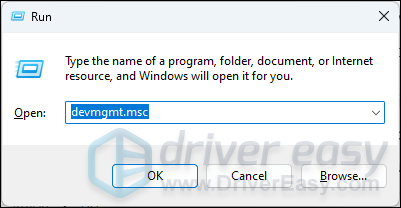
- Fare doppio clic per espandere il file Adattatori di rete categoria, quindi fare clic con il pulsante destro del mouse sulla scheda di rete Intel e selezionare Disinstallare il dispositivo .
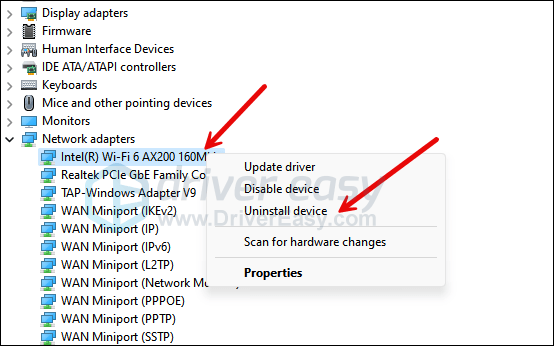
- Seleziona la casella per Tentare di rimuovere il driver per questo dispositivo e fare clic Disinstallare .
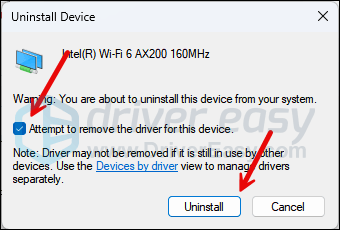
- Ripeti la stessa operazione per rimuovere il driver dell'altro adattatore di rete Intel, se ne hai uno.
- Riavvia il computer in seguito.
- Windows installerà automaticamente l'ultimo driver salvato nel computer quando viene disinstallato quello più recente.
Una volta rimosso il driver più recente della scheda di rete, prova a utilizzare il computer come fai normalmente e verifica se la schermata blu di errore di morte netwtw10.sys rimane. Se è così, per favore vai avanti.
2.2 Aggiornare il driver Intel Wi-Fi più recente
Se il vecchio file del driver per la tua scheda di rete Intel non ti aiuta a correggere la schermata blu dell'errore di morte netwtw10.sys, puoi invece provare il file del driver più recente.
Esistono principalmente 2 modi per aggiornare il driver della scheda di rete: manualmente o automaticamente.
Opzione 1: aggiorna manualmente il driver della scheda Intel
Se sei abbastanza esperto di tecnologia, puoi dedicare un po' di tempo all'aggiornamento manuale del driver della rete wireless Intel.
A tale scopo, visitare innanzitutto il sito Web di download dei driver Intel: https://www.intel.com/content/www/us/en/support/articles/000046918/wireless.html
Assicurati che l'adattatore wireless Intel sia nell'elenco e seleziona il driver più recente da scaricare. Tieni presente che dovresti scaricare solo il programma di installazione del driver più recente compatibile con il tuo sistema operativo. Una volta scaricato, apri il programma di installazione e segui le istruzioni visualizzate sullo schermo per aggiornare.
Opzione 2: aggiorna automaticamente il driver della scheda Intel (consigliato)
Se non hai il tempo, la pazienza o le competenze per aggiornare manualmente il driver, puoi farlo automaticamente Autista Facile . Driver Easy riconoscerà automaticamente il tuo sistema e troverà i driver corretti. Non è necessario sapere esattamente quale sistema è in esecuzione sul tuo computer, non devi preoccuparti del driver sbagliato che scaricheresti e non devi preoccuparti di commettere un errore durante l'installazione. Driver Easy gestisce tutto.
Puoi aggiornare automaticamente i tuoi driver con il file GRATUITO o il Versione Pro di Driver Facile. Ma con la versione Pro bastano solo 2 passaggi (e ottieni supporto completo e una garanzia di rimborso di 30 giorni):
- Scaricamento e installa Driver Easy.
- Eseguire Driver Easy e fare clic su Scannerizza adesso pulsante. Driver Easy eseguirà quindi la scansione del computer e rileverà eventuali driver problematici.
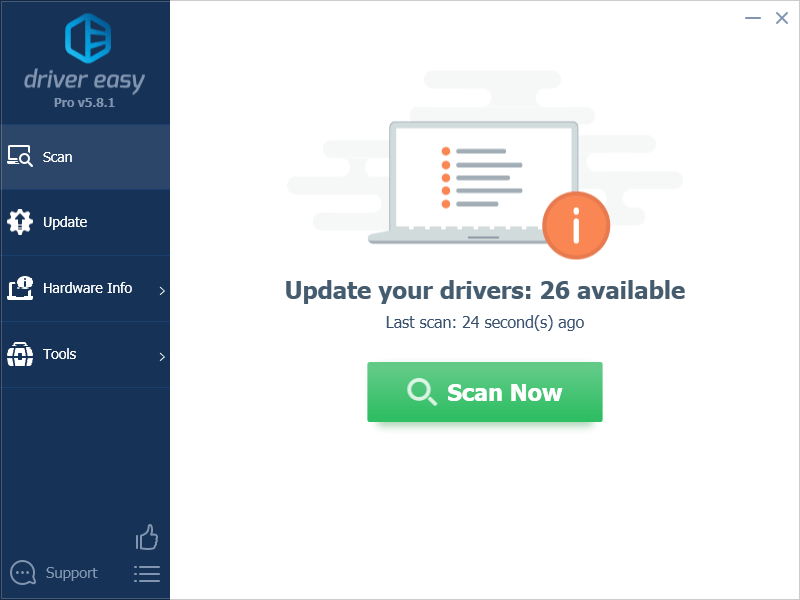
- Clic Aggiorna tutto per scaricare e installare automaticamente la versione corretta di Tutto i driver mancanti o non aggiornati sul sistema. (Ciò richiede il Versione Pro – ti verrà richiesto di eseguire l'aggiornamento quando fai clic su Aggiorna tutto.)
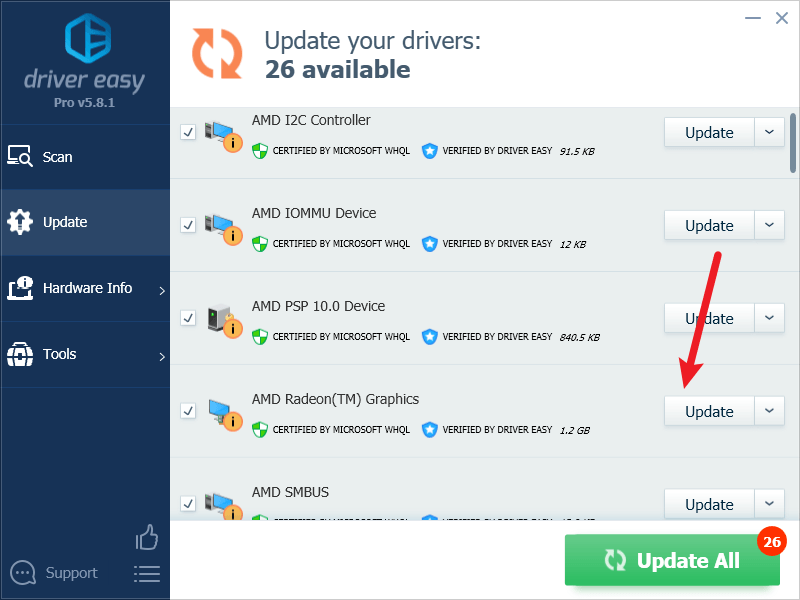
Nota : Puoi farlo gratuitamente, se lo desideri, ma è in parte manuale. - Riavvia il PC affinché le modifiche abbiano effetto.
Riavvia il computer e verifica se rimane la schermata blu di errore di morte netwtw10.sys. Se questa soluzione non funziona per te, prova la soluzione successiva, di seguito.
2.3 Eseguire SFC e DISM
Anche i file di sistema danneggiati possono causare la schermata blu di errore mortale netwtw10.sys, ma fortunatamente ci sono due strumenti integrati che possono aiutare a identificare e riparare tali file di sistema danneggiati. L'intero processo potrebbe richiedere del tempo e potresti aver bisogno di alcune conoscenze di base sulle righe di comando, quindi se preferisci non rischiare, prova lo strumento automatico Qui .
Per eseguire questi strumenti integrati:
Scansiona i file corrotti con il Controllo file di sistema
1) Sulla tastiera, premere il tasto finestre chiave logo e R allo stesso tempo. Tipo cmq e premere Ctrl+Maiusc+Invio contemporaneamente per eseguire il prompt dei comandi come amministratore.

Clic SÌ quando ti viene richiesta l'autorizzazione per apportare modifiche al tuo dispositivo.
2) Nella finestra del prompt dei comandi, copia e incolla il seguente comando e premi accedere .
sfc /scannow
3) Il Controllo file di sistema eseguirà quindi la scansione di tutti i file di sistema e riparerà quelli danneggiati o mancanti rilevati. L'operazione potrebbe richiedere 3-5 minuti.
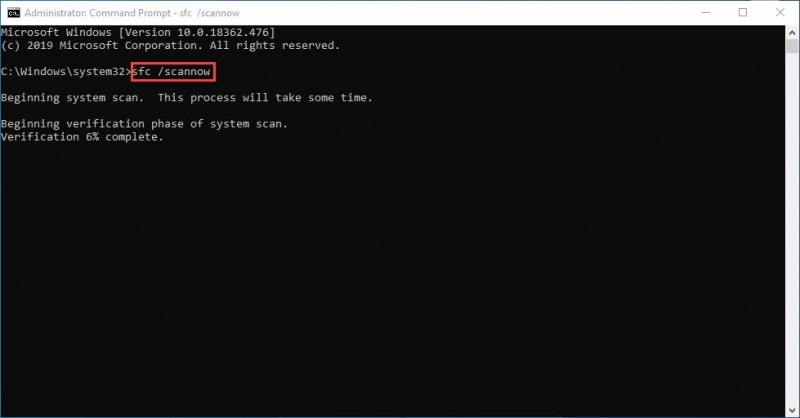
4) Dopo la scansione, riavvia il computer e verifica se la schermata blu di errore di morte netwtw10.sys è ancora visibile. Se è così, passa al test successivo:
Esegui dism.exe
1) Sulla tastiera, premere il tasto finestre chiave logo e R allo stesso tempo. Tipo cmq e premere Ctrl+Maiusc+Invio per eseguire il prompt dei comandi come amministratore.

Clic SÌ quando ti viene richiesta l'autorizzazione per apportare modifiche al tuo dispositivo.
2) Nella finestra del prompt dei comandi, copia e incolla i seguenti comandi e premi accedere dopo ogni riga:
dism.exe /online /cleanup-image /scanhealth
dism.exe /online /cleanup-image /restorehealth
2) Al termine del processo:
- Se lo strumento DISM ti restituisce errori, puoi sempre provare questa riga di comando. L'operazione richiederà fino a 2 ore.
dism /online /cleanup-image /startcomponentcleanup
- Se ottieni Errore: 0x800F081F , riavvia il computer, quindi apri nuovamente il prompt dei comandi come amministratore (passaggio 1) ed esegui invece questa riga di comando:
Dism.exe /Online /Cleanup-Image /AnalyzeComponentStore
Al termine di questi test, riavvia il computer e verifica se la schermata blu di errore di morte netwtw10.sys persiste. In tal caso, passa alla correzione successiva di seguito.
2.4 Riparare file di sistema corrotti o danneggiati
Se riscontri problemi persistenti e nessuna delle soluzioni precedenti si è dimostrata efficace, è possibile che la colpa sia dei file di sistema danneggiati. Per risolvere questo problema, riparare i file di sistema diventa cruciale. Lo strumento Controllo file di sistema (SFC) può aiutarti in questo processo. Eseguendo il comando “sfc /scannow”, è possibile avviare una scansione che identifica i problemi e ripara i file di sistema mancanti o danneggiati. Tuttavia, è importante notarlo lo strumento SFC si concentra principalmente sulla scansione dei file più importanti e potrebbe trascurare problemi minori .
Nelle situazioni in cui lo strumento SFC non è all'altezza, si consiglia uno strumento di riparazione di Windows più potente e specializzato. Forteggiare è uno strumento di riparazione automatizzato di Windows che eccelle nell'identificazione dei file problematici e nella sostituzione di quelli malfunzionanti. Eseguendo una scansione completa del tuo PC, Fortect può fornire una soluzione più completa ed efficace per riparare il tuo sistema Windows.
Per correggere la schermata blu di errore mortale netwtw10.sys con Fortect:
- Scaricamento e installa Fortect.
- Apri Forte. Eseguirà una scansione gratuita del tuo PC e ti fornirà un report dettagliato sullo stato del tuo PC .
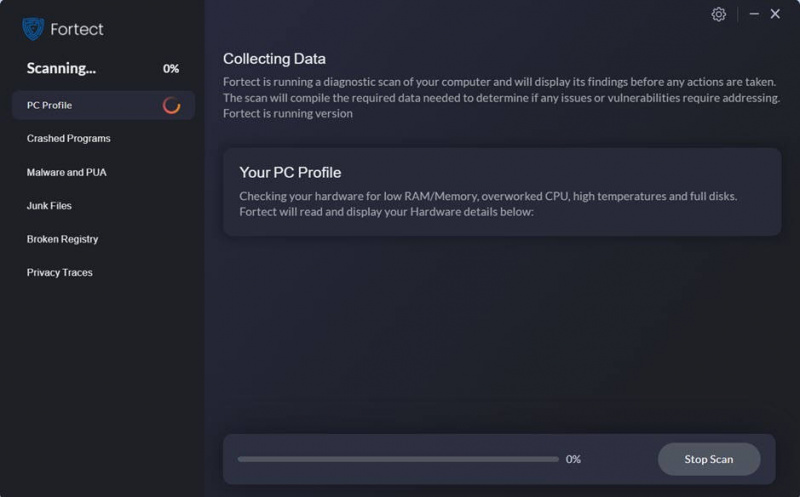
- Una volta terminato, vedrai un rapporto che mostra tutti i problemi. Per risolvere automaticamente tutti i problemi, fare clic su Avvia riparazione (Dovrai acquistare la versione completa. Viene fornita con a Garanzia di rimborso di 60 giorni quindi puoi rimborsare in qualsiasi momento se Fortect non risolve il tuo problema).
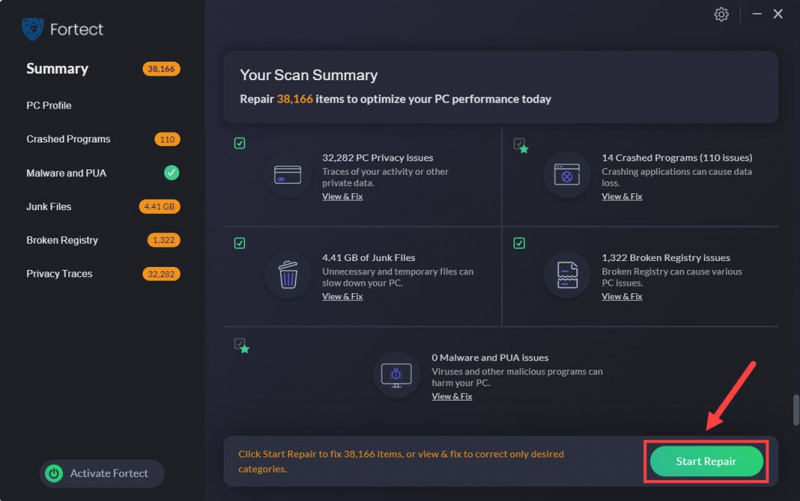
2.5 Prova un ripristino del sistema
A questo punto, se la schermata blu dell'errore di morte netwtw10.sys non è ancora stata risolta, potrebbe essere necessario prendere in considerazione un ripristino del sistema, che riporta il computer all'ultima fase sana. Se non sei sicuro di come farlo, ecco un post come riferimento: Ripara il tuo computer in Windows 10 automaticamente
Se il tuo sistema non dispone di un punto di ripristino salvato prima della schermata blu di errore di morte netwtw10.sys, potrebbe essere necessario prendere in considerazione un aggiornamento o un ripristino del computer. Per fare ciò, ecco un post con istruzioni dettagliate: Windows 10 Aggiorna e ripristina facilmente
Se la schermata blu dell'errore di morte netwtw10.sys persiste anche dopo un ripristino del sistema, il problema dovrebbe riguardare la scheda di rete Intel stessa. In tal caso, ti consigliamo di acquistare in sostituzione un adattatore di rete wireless esterno.Questo è tutto per il post su come risolvere l'errore di morte della schermata blu netwtw10.sys. Se avete altri suggerimenti, non esitate a condividerli.
![[RISOLTO] The Medium Crashing su PC](https://letmeknow.ch/img/program-issues/02/medium-crashing-pc.jpg)

![[Risolto] Disabilita Chrome PDF Viewer - Guida 2022](https://letmeknow.ch/img/knowledge/37/disable-chrome-pdf-viewer-2022-guide.png)


![[RISOLTO] DaVinci Resolve non si apre su PC Windows](https://letmeknow.ch/img/knowledge/15/davinci-resolve-won-t-open-windows-pc.jpg)
